什么是matplotlib?先体验一下它的功能
入门级使用
体验效果
from matplotlib import pyplot as plt
x = range(2,5) # 【2,3,4】
y = [1,3,2]
plt.plot(x,y)
plt.show()知识点
matplotlib 库
pyplot 模块
plot 绘制折线图的方法
show 显示折线图的方法图片的尺寸可以调整吗?
设置图片的大小 figure
figure(figsize=(宽,高),dpi=80)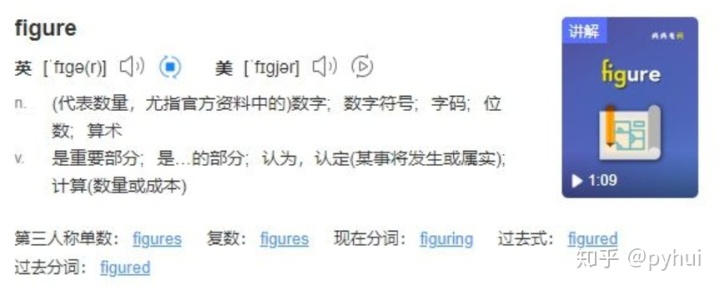
from matplotlib import pyplot as plt
x = [1, 2, 3]
y = [10, 30, 26]
plt.figure(figsize=(20, 8), dpi=80)
plt.plot(x, y)
plt.show()
绘好的图可以保存吗?
保存绘图 savefig
savefig(图片路径)from matplotlib import pyplot as plt
x = [1, 2, 3]
y = [10, 30, 26]
plt.figure(figsize=(20, 8), dpi=80)
plt.plot(x, y)
plt.show()
plt.savefig('ze.png')效果
会保存一个图片文件
ze.png
用pycharm看图不方便
打开并弹出指定的图片
from PIL import Image
image = Image.open('plt.png')
image.show()图片的x与y的刻度不是想要的
自定义刻度 xticks yticks
xticks(数据)
yticks(数据)注意
数据,参数是刻度显示的数值容器
使用前
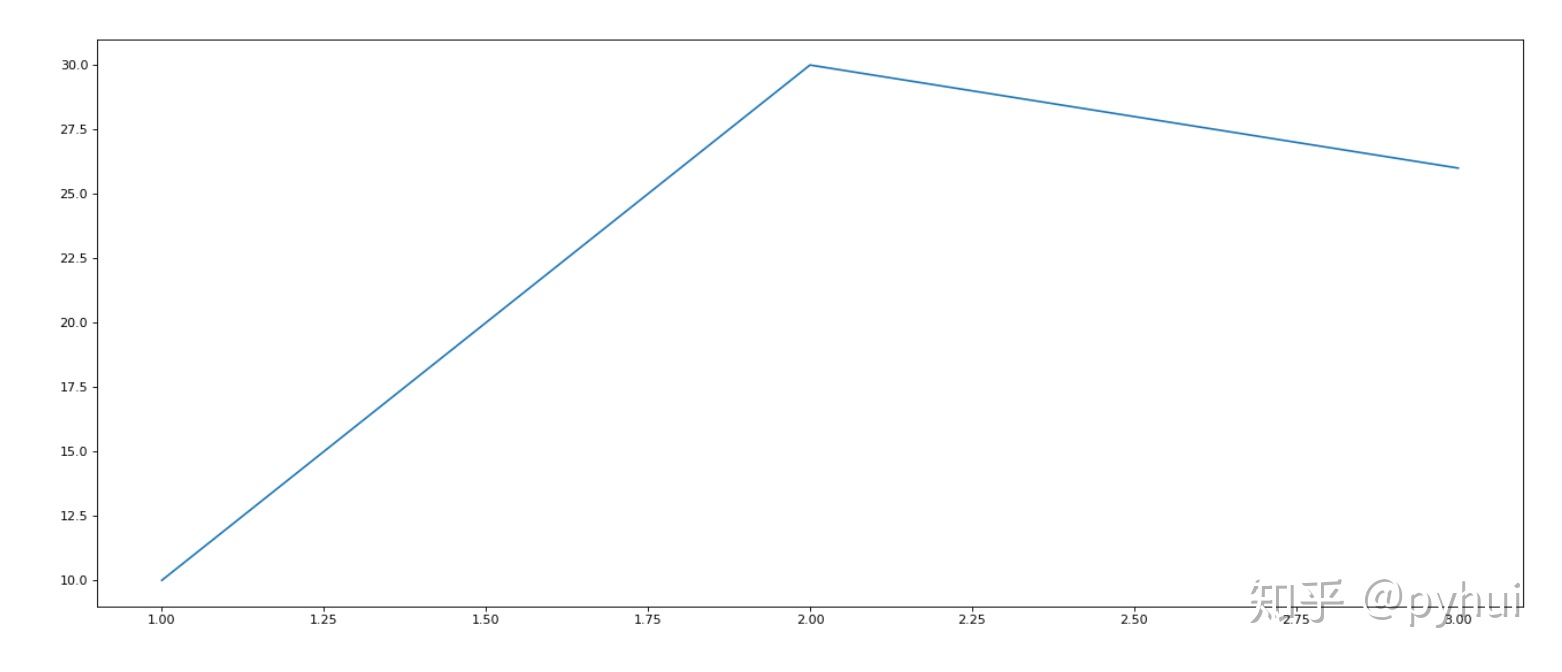
使用后
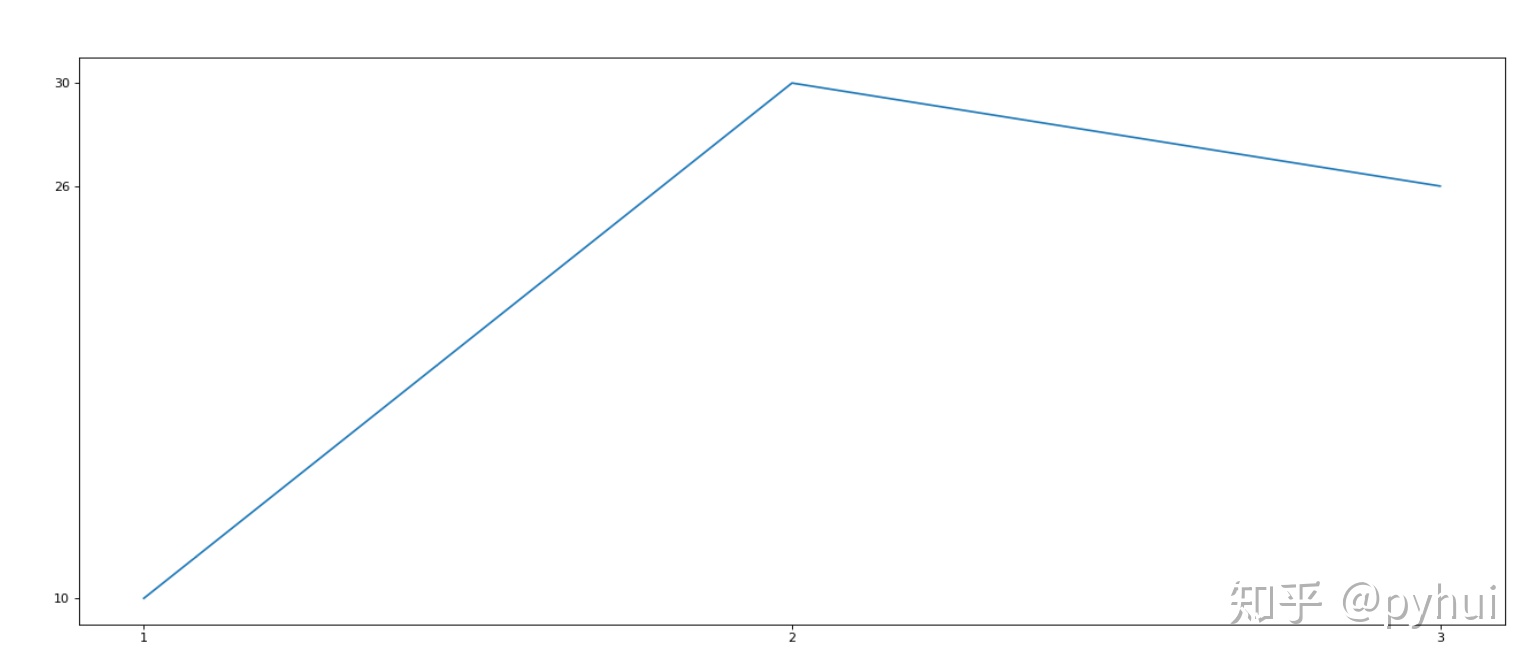
代码
from matplotlib import pyplot as plt
x = [1, 2, 3]
y = [10, 30, 26]
plt.figure(figsize=(20, 8), dpi=80)
plt.xticks(x)
plt.yticks(y)
plt.plot(x, y)
plt.savefig('ze.png')
from PIL import Image
image = Image.open('ze.png')
image.show()其它情况
刻度数据与实际值,偏差比较大的情况
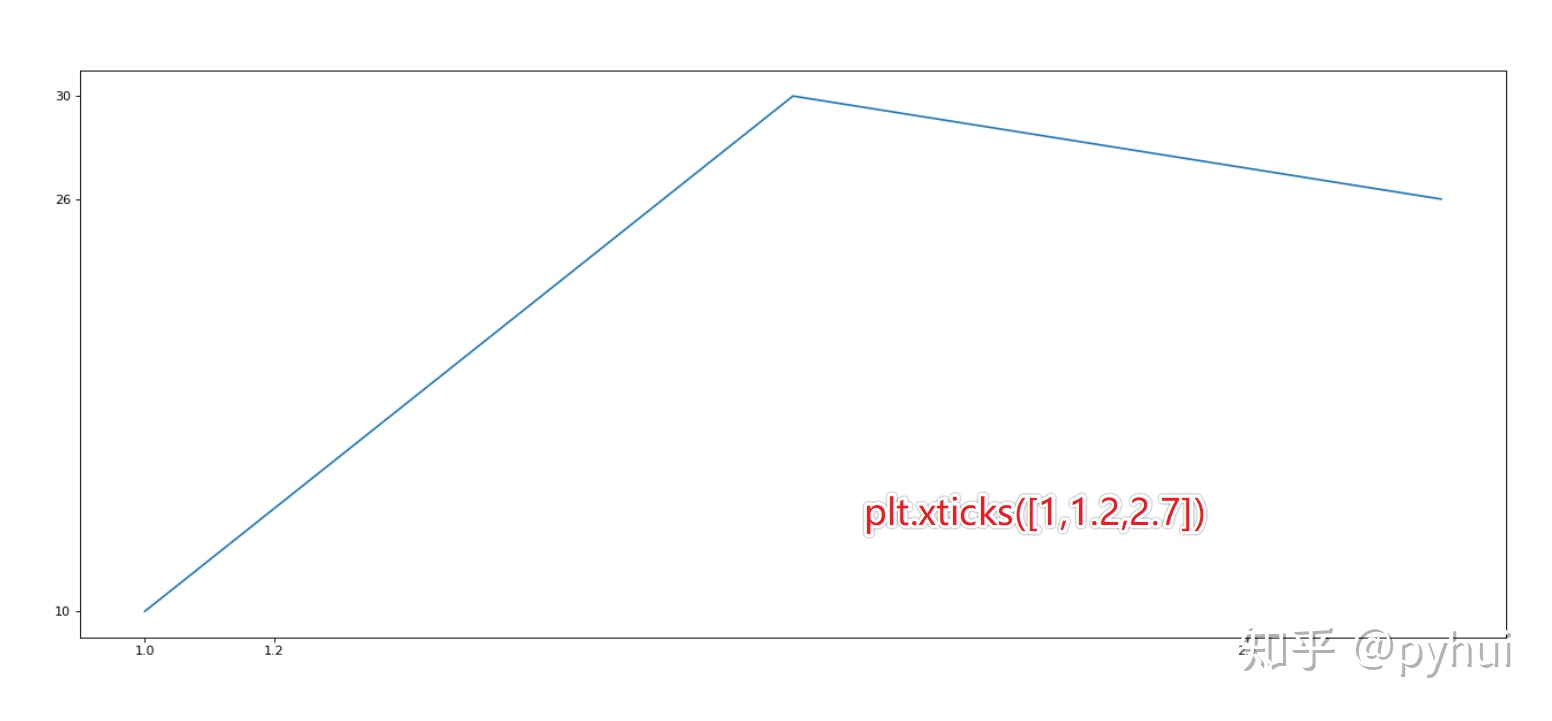
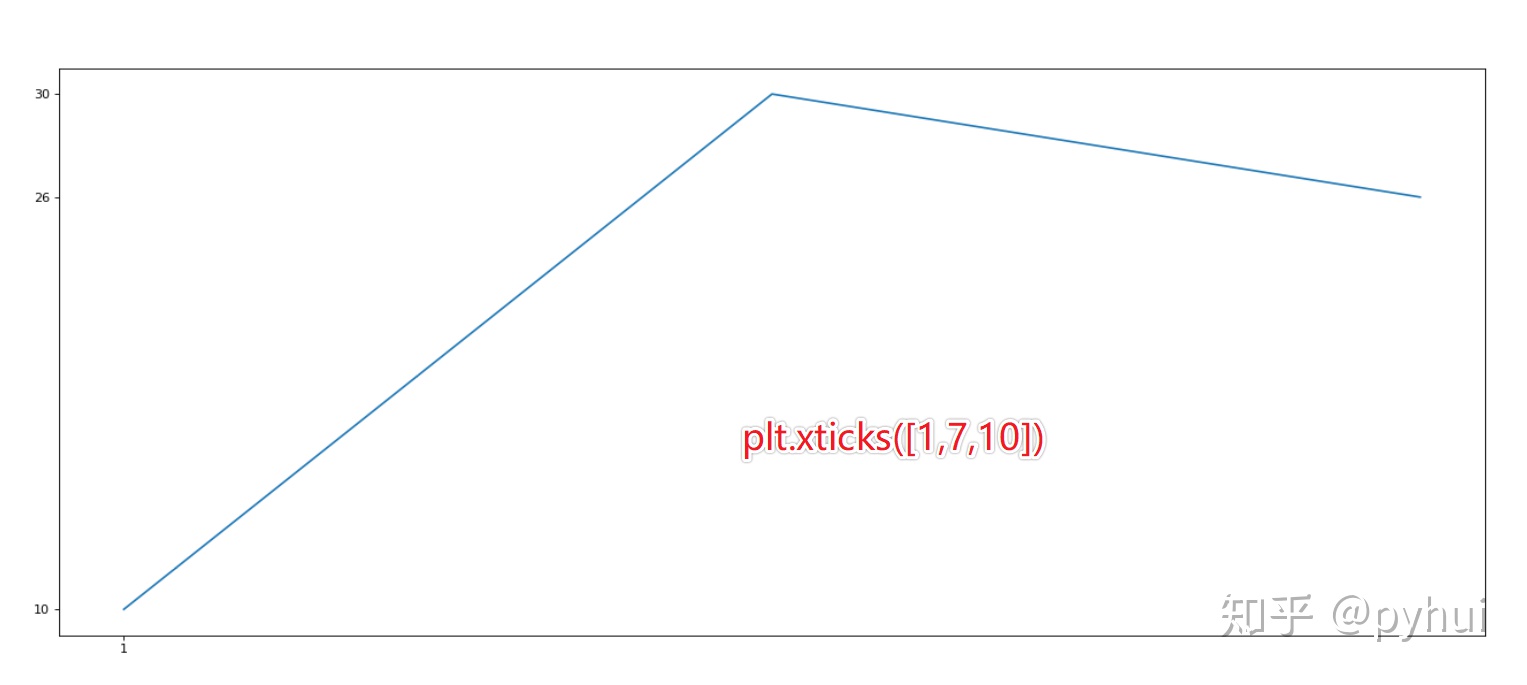
刻度可以不要只显示数字吗?
自定义刻度内容
xticks(刻度列表,描述列表)
yticks(刻度列表,描述列表)效果
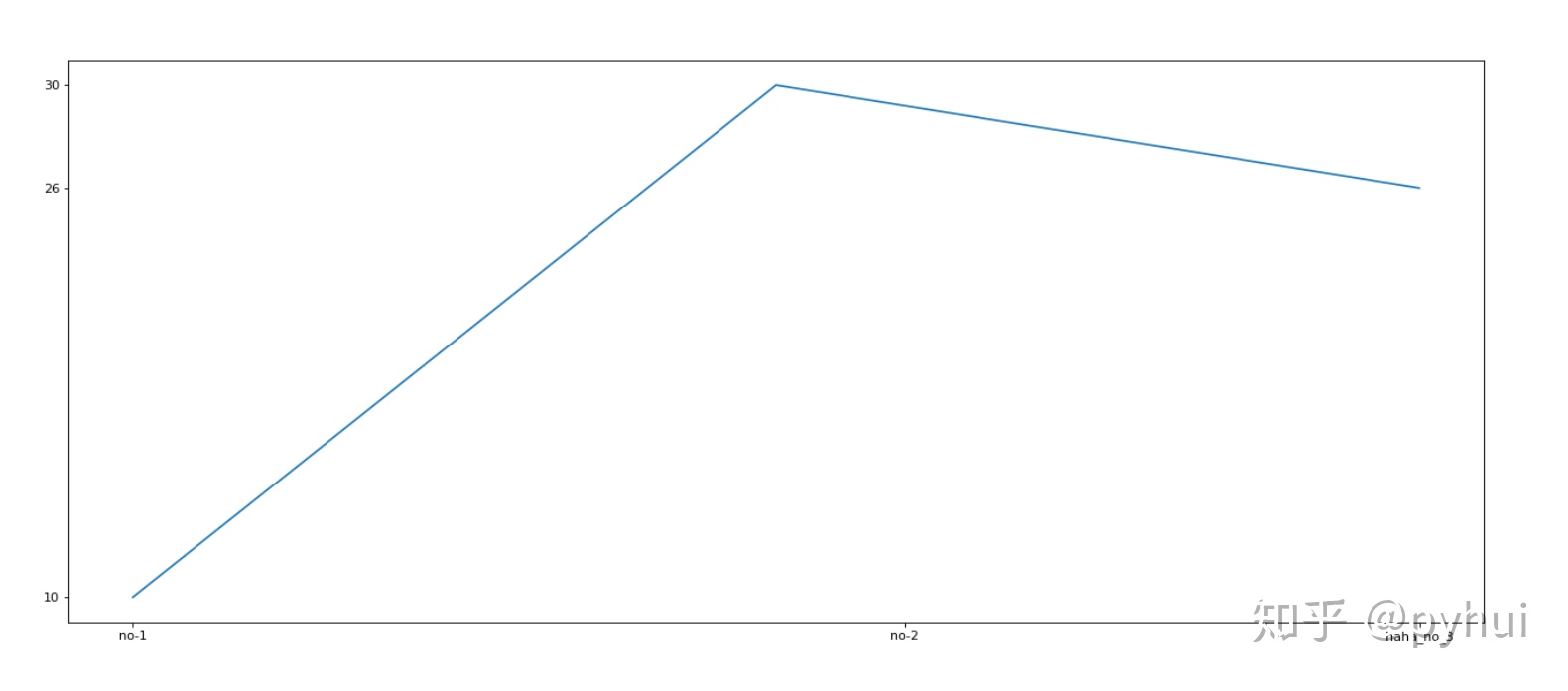
关键
plt.xticks([1, 2.2, 3], ["no-1", "no-2", "haha_no_3"])
全代码
from matplotlib import pyplot as plt
x = [1, 2, 3]
y = [10, 30, 26]
plt.figure(figsize=(20, 8), dpi=80)
plt.xticks([1, 2.2, 3], ["no-1", "no-2", "haha_no_3"])
plt.yticks(y)
plt.plot(x, y)
plt.savefig('ze.png')
from PIL import Image
image = Image.open('ze.png')
image.show()
但是
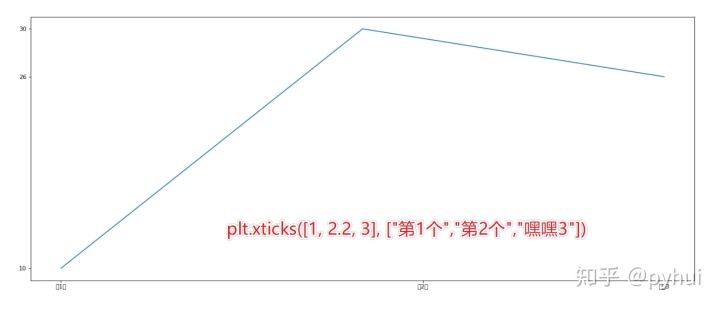
中文存在问题
同时控制台报错
C:ProgramDataAnaconda3python.exe G:/untitled6/00-matplolib/01-认识.py
C:ProgramDataAnaconda3libsite-packagesmatplotlibbackendsbackend_agg.py:211: RuntimeWarning: Glyph 31532 missing from current font.
font.set_text(s, 0.0, flags=flags)
C:ProgramDataAnaconda3libsite-packagesmatplotlibbackendsbackend_agg.py:211: RuntimeWarning: Glyph 20010 missing from current font.
font.set_text(s, 0.0, flags=flags)
C:ProgramDataAnaconda3libsite-packagesmatplotlibbackendsbackend_agg.py:211: RuntimeWarning: Glyph 22079 missing from current font.
font.set_text(s, 0.0, flags=flags)
C:ProgramDataAnaconda3libsite-packagesmatplotlibbackendsbackend_agg.py:180: RuntimeWarning: Glyph 31532 missing from current font.
font.set_text(s, 0, flags=flags)
C:ProgramDataAnaconda3libsite-packagesmatplotlibbackendsbackend_agg.py:180: RuntimeWarning: Glyph 20010 missing from current font.
font.set_text(s, 0, flags=flags)
C:ProgramDataAnaconda3libsite-packagesmatplotlibbackendsbackend_agg.py:180: RuntimeWarning: Glyph 22079 missing from current font.
font.set_text(s, 0, flags=flags)
Process finished with exit code 0
我想让刻度显示为中文?
中文显示法一 rcParams
参考文档
https://blog.csdn.net/u010472607/article/details/82789887blog.csdn.net主要的
from matplotlib import pyplot as plt
# 设置字体
plt.rcParams['font.sans-serif'] = ['SimHei'] # 用来正常显示中文标签
plt.rcParams['axes.unicode_minus'] = False # 用来正常显示负号效果
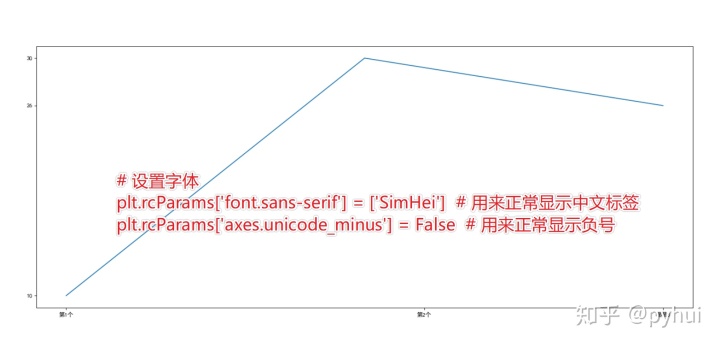
代码
from matplotlib import pyplot as plt
# 设置字体
plt.rcParams['font.sans-serif'] = ['SimHei'] # 用来正常显示中文标签
plt.rcParams['axes.unicode_minus'] = False # 用来正常显示负号
x = [1, 2, 3]
y = [10, 30, 26]
plt.figure(figsize=(20, 8), dpi=80)
plt.xticks([1, 2.2, 3], ["第1个","第2个","嘿嘿3"])
plt.yticks(y)
plt.plot(x, y)
plt.savefig('ze.png')
from PIL import Image
image = Image.open('ze.png')
image.show()
中文显示办法二 font_manager
1,创建字体对象
2,显示中文的地方,传入字体对象
# 导入字体的模块
from matplotlib import font_manager
# 实例字体对象
font = font_manager.FontProperties(fname=r'C:WindowsFontsmsyhbd.ttc')
plt.xticks(x,x_tick_labels,fontproperties=font)效果
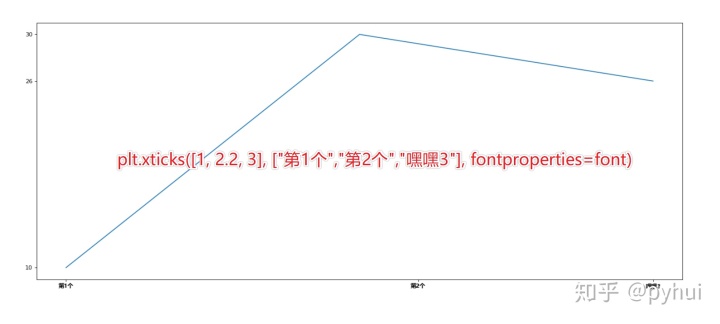
代码
from matplotlib import pyplot as plt
# 导入字体的模块
from matplotlib import font_manager
# 实例字体对象
font = font_manager.FontProperties(fname=r'C:WindowsFontsmsyhbd.ttc')
x = [1, 2, 3]
y = [10, 30, 26]
plt.figure(figsize=(20, 8), dpi=80)
plt.xticks([1, 2.2, 3], ["第1个","第2个","嘿嘿3"], fontproperties=font)
plt.yticks(y)
plt.plot(x, y)
plt.savefig('ze.png')
from PIL import Image
image = Image.open('ze.png')
image.show()
刻度的文字只能横着吗?
刻度文字角度调整 rotation
plt.xticks(刻度数据,rotation=角度)效果
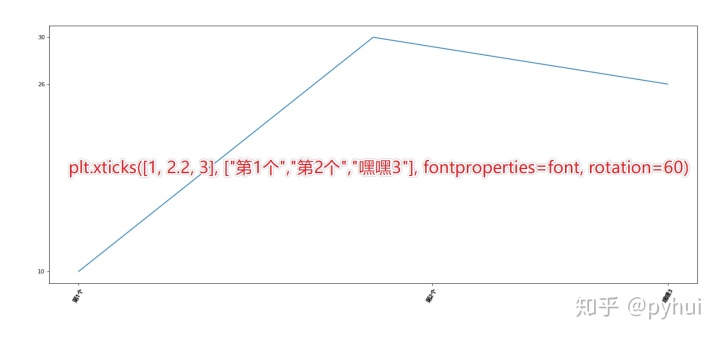
代码
from matplotlib import pyplot as plt
# 导入字体的模块
from matplotlib import font_manager
# 实例字体对象
font = font_manager.FontProperties(fname=r'C:WindowsFontsmsyhbd.ttc')
x = [1, 2, 3]
y = [10, 30, 26]
plt.figure(figsize=(20, 8), dpi=80)
plt.xticks([1, 2.2, 3], ["第1个","第2个","嘿嘿3"], fontproperties=font, rotation=60)
plt.yticks(y)
plt.plot(x, y)
plt.savefig('ze.png')
from PIL import Image
image = Image.open('ze.png')
image.show()
线条是什么意思?横坐标,纵坐标是个什么?
给x与y座标定义标记 给图画定义名称 xlabel ylabel title
效果,中文乱码了
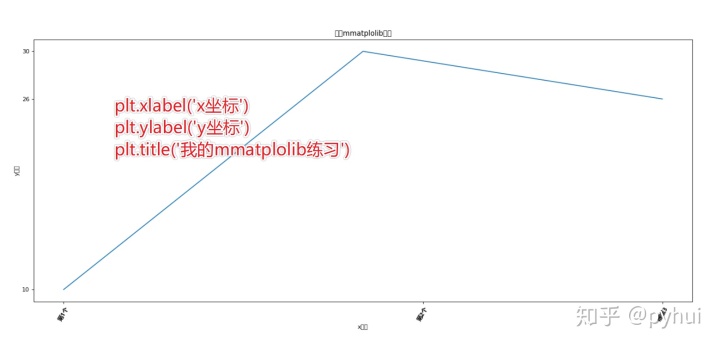
使用万能解决方案
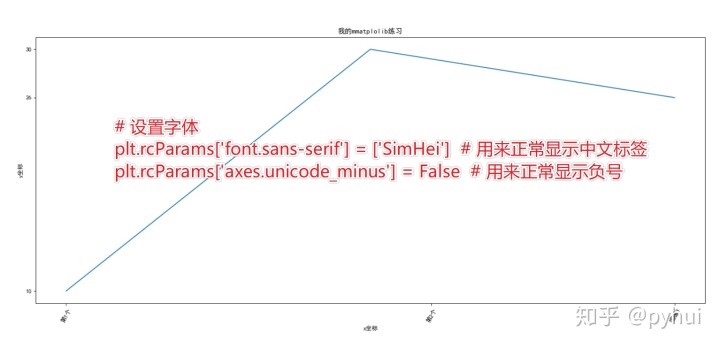
代码
from matplotlib import pyplot as plt
# 设置字体
plt.rcParams['font.sans-serif'] = ['SimHei'] # 用来正常显示中文标签
plt.rcParams['axes.unicode_minus'] = False # 用来正常显示负号
x = [1, 2, 3]
y = [10, 30, 26]
plt.figure(figsize=(20, 8), dpi=80)
plt.xticks([1, 2.2, 3], ["第1个","第2个","嘿嘿3"], rotation=60)
plt.yticks(y)
plt.xlabel('x坐标')
plt.ylabel('y坐标')
plt.title('我的mmatplolib练习')
plt.plot(x, y)
plt.savefig('ze.png')
from PIL import Image
image = Image.open('ze.png')
image.show()
如果是使用font_manager方式来解决中文问题
在xlabel中添加字体,例如
plt.xlabel("第几局",fontproperties=font)
plt.ylabel("数据",fontproperties=font)
plt.title("折线图测试图",fontproperties=font)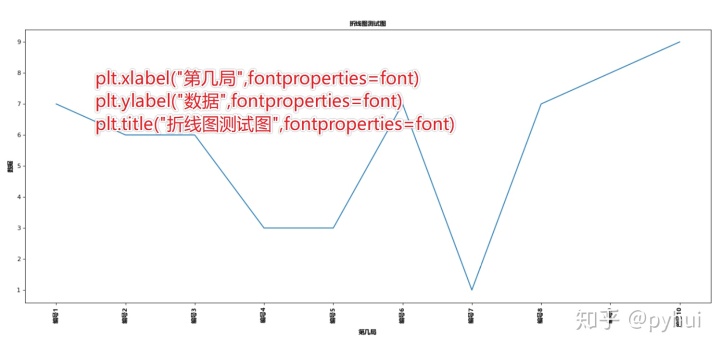
代码
from matplotlib import pyplot as plt
from matplotlib import font_manager
# 编数据
import random
x = range(1,11)
y = [random.randint(1,10) for i in x]
# 定义字体
font = font_manager.FontProperties(fname=r'C:WindowsFontsmsyhbd.ttc')
# 绘制数据
plt.figure(figsize=(20,8), dpi=80)
plt.plot(x,y)
# 刻度
x_tick_labels = [f'编号{i}' for i in x]
plt.xticks(x,x_tick_labels,rotation=90,fontproperties=font)
# 标记
plt.xlabel("第几局",fontproperties=font)
plt.ylabel("数据",fontproperties=font)
plt.title("折线图测试图",fontproperties=font)
# 保存
plt.savefig('plt.png')
# 打开图片
from PIL import Image
image = Image.open('plt.png')
image.show()看不清交叉点
显示网格 grip
效果
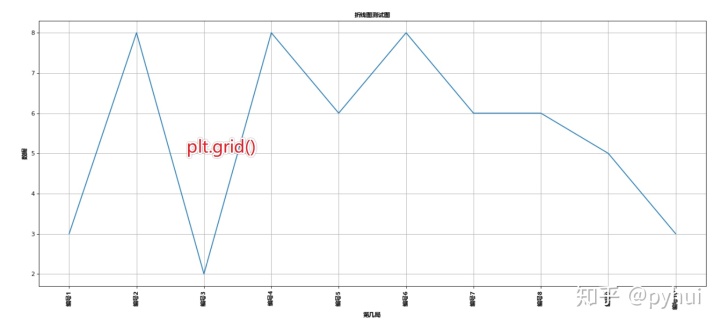
网格颜色太深了,淡一点
设置网络的透明度
效果
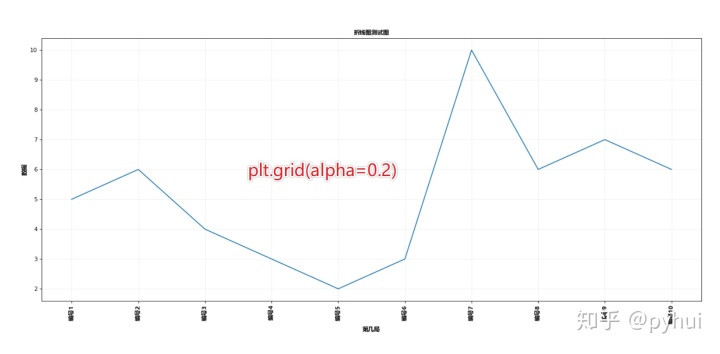
代码
from matplotlib import pyplot as plt
from matplotlib import font_manager
# 编数据
import random
x = range(1,11)
y = [random.randint(1,10) for i in x]
# 定义字体
font = font_manager.FontProperties(fname=r'C:WindowsFontsmsyhbd.ttc')
# 绘制数据
plt.figure(figsize=(20,8), dpi=80)
plt.plot(x,y)
# 刻度
x_tick_labels = [f'编号{i}' for i in x]
plt.xticks(x,x_tick_labels,rotation=90,fontproperties=font)
# 标记
plt.xlabel("第几局",fontproperties=font)
plt.ylabel("数据",fontproperties=font)
plt.title("折线图测试图",fontproperties=font)
plt.grid(alpha=0.2)
# 保存
plt.savefig('plt.png')
# 打开图片
from PIL import Image
image = Image.open('plt.png')
image.show()两个或者多个折线图进行数据值的pk效果
多个折线图的绘制
效果
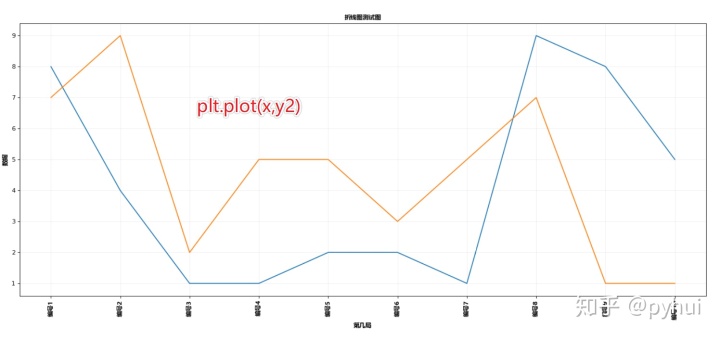
代码
from matplotlib import pyplot as plt
from matplotlib import font_manager
# 编数据
import random
x = range(1,11)
y = [random.randint(1,10) for i in x]
y2 = [random.randint(1,10) for i in x]
# 定义字体
font = font_manager.FontProperties(fname=r'C:WindowsFontsmsyhbd.ttc')
# 绘制数据
plt.figure(figsize=(20,8), dpi=80)
plt.plot(x,y)
plt.plot(x,y2)
# 刻度
x_tick_labels = [f'编号{i}' for i in x]
plt.xticks(x,x_tick_labels,rotation=90,fontproperties=font)
# 标记
plt.xlabel("第几局",fontproperties=font)
plt.ylabel("数据",fontproperties=font)
plt.title("折线图测试图",fontproperties=font)
plt.grid(alpha=0.2)
# 保存
plt.savefig('plt.png')
# 打开图片
from PIL import Image
image = Image.open('plt.png')
image.show()两个线条,哪个是哪个?都分不清楚
给折线添加标记 plot label
plt.plot(x,y,label='x线条')
plt.plot(x,y2, label='y线条')
plt.legend(prop=字体对象) # 可试试万能中文方案?效果
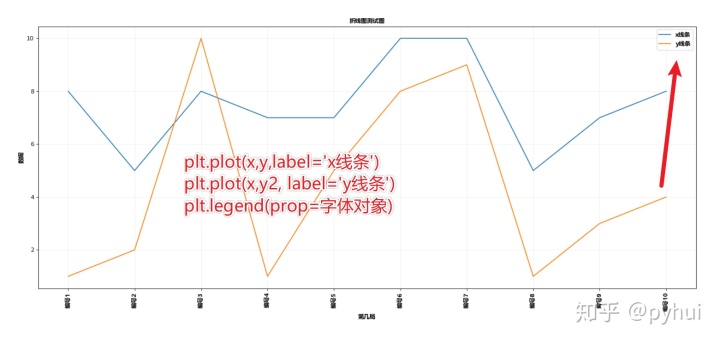
from matplotlib import pyplot as plt
from matplotlib import font_manager
# 编数据
import random
x = range(1,11)
y = [random.randint(1,10) for i in x]
y2 = [random.randint(1,10) for i in x]
# 定义字体
font = font_manager.FontProperties(fname=r'C:WindowsFontsmsyhbd.ttc')
# 绘制数据
plt.figure(figsize=(20,8), dpi=80)
plt.plot(x,y,label='x线条')
plt.plot(x,y2, label='y线条')
plt.legend(prop=font)
# 刻度
x_tick_labels = [f'编号{i}' for i in x]
plt.xticks(x,x_tick_labels,rotation=90,fontproperties=font)
# 标记
plt.xlabel("第几局",fontproperties=font)
plt.ylabel("数据",fontproperties=font)
plt.title("折线图测试图",fontproperties=font)
plt.grid(alpha=0.2)
# 保存
plt.savefig('plt.png')
# 打开图片
from PIL import Image
image = Image.open('plt.png')
image.show()线条标记不要放在右上角
控制线条标记的位置 legend loc
plt.legend(prop=font, loc="upper left")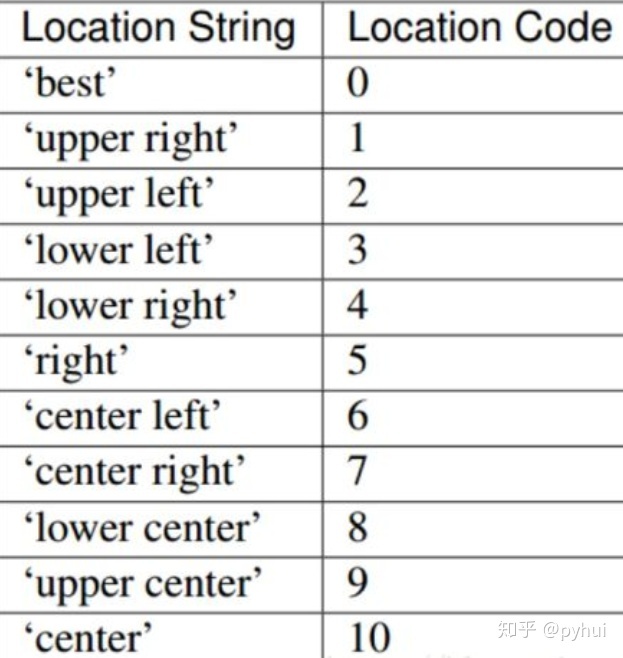
效果
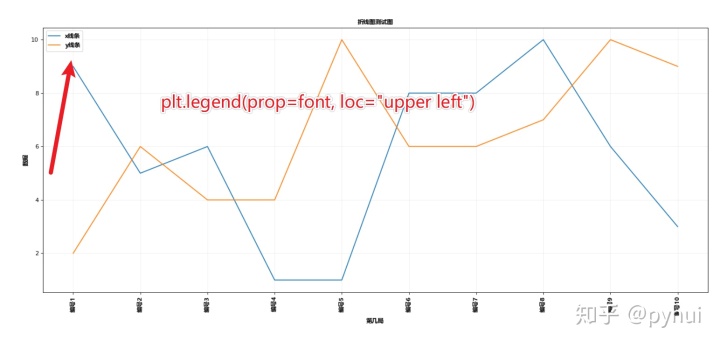
使用万能字体解决方案,中文更简洁
from matplotlib import pyplot as plt
from matplotlib import font_manager
# 编数据
import random
x = range(1,11)
y = [random.randint(1,10) for i in x]
y2 = [random.randint(1,10) for i in x]
# 设置字体
plt.rcParams['font.sans-serif'] = ['SimHei'] # 用来正常显示中文标签
plt.rcParams['axes.unicode_minus'] = False # 用来正常显示负号
# 绘制数据
plt.figure(figsize=(20,8), dpi=80)
plt.plot(x,y,label='x线条')
plt.plot(x,y2, label='y线条')
plt.legend(loc="upper left")
# 刻度
x_tick_labels = [f'编号{i}' for i in x]
plt.xticks(x,x_tick_labels,rotation=90)
# 标记
plt.xlabel("第几局")
plt.ylabel("数据")
plt.title("折线图测试图")
plt.grid(alpha=0.2)
# 保存
plt.savefig('plt.png')
# 打开图片
from PIL import Image
image = Image.open('plt.png')
image.show()想要改变线条的颜色
自定义线条颜色 plot color
plt.plot(x,y2, label='y线条', color='yellow')颜色可以有的给值方式
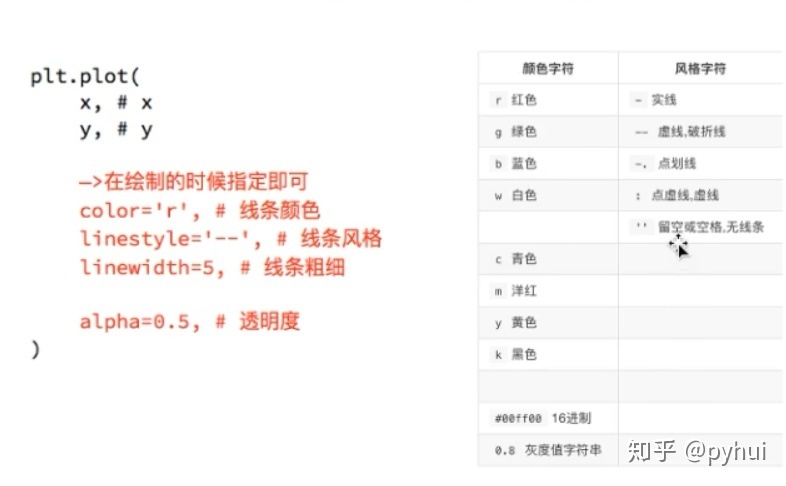
效果
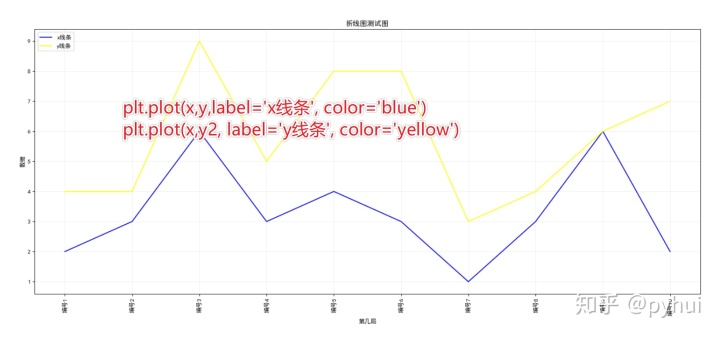
代码
from matplotlib import pyplot as plt
from matplotlib import font_manager
# 编数据
import random
x = range(1,11)
y = [random.randint(1,10) for i in x]
y2 = [random.randint(1,10) for i in x]
# 设置字体
plt.rcParams['font.sans-serif'] = ['SimHei'] # 用来正常显示中文标签
plt.rcParams['axes.unicode_minus'] = False # 用来正常显示负号
# 绘制数据
plt.figure(figsize=(20,8), dpi=80)
plt.plot(x,y,label='x线条', color='blue')
plt.plot(x,y2, label='y线条', color='yellow')
plt.legend(loc="upper left")
# 刻度
x_tick_labels = [f'编号{i}' for i in x]
plt.xticks(x,x_tick_labels,rotation=90)
# 标记
plt.xlabel("第几局")
plt.ylabel("数据")
plt.title("折线图测试图")
plt.grid(alpha=0.2)
# 保存
plt.savefig('plt.png')
# 打开图片
from PIL import Image
image = Image.open('plt.png')
image.show()可以有其它的线条形态吗?
自定义线条形态 plot linestyle
plt.plot(xlinestyle='--')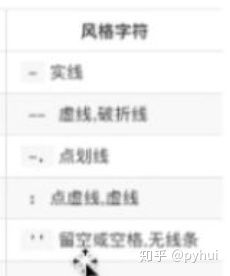
效果
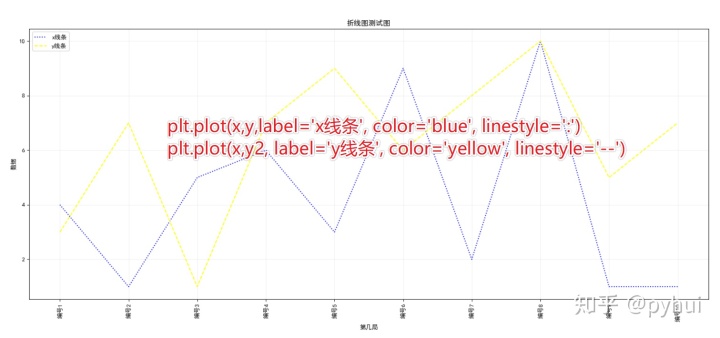
代码
from matplotlib import pyplot as plt
from matplotlib import font_manager
# 编数据
import random
x = range(1,11)
y = [random.randint(1,10) for i in x]
y2 = [random.randint(1,10) for i in x]
# 设置字体
plt.rcParams['font.sans-serif'] = ['SimHei'] # 用来正常显示中文标签
plt.rcParams['axes.unicode_minus'] = False # 用来正常显示负号
# 绘制数据
plt.figure(figsize=(20,8), dpi=80)
plt.plot(x,y,label='x线条', color='blue', linestyle=':')
plt.plot(x,y2, label='y线条', color='yellow', linestyle='--')
plt.legend(loc="upper left")
# 刻度
x_tick_labels = [f'编号{i}' for i in x]
plt.xticks(x,x_tick_labels,rotation=90)
# 标记
plt.xlabel("第几局")
plt.ylabel("数据")
plt.title("折线图测试图")
plt.grid(alpha=0.2)
# 保存
plt.savefig('plt.png')
# 打开图片
from PIL import Image
image = Image.open('plt.png')
image.show()其它可绘制的图形
详情可见官网
Gallery - Matplotlib 3.1.1 documentationmatplotlib.org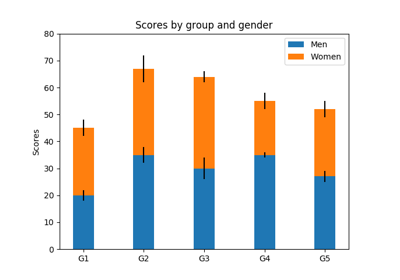




















 450
450

 被折叠的 条评论
为什么被折叠?
被折叠的 条评论
为什么被折叠?








